.webp)
1本のYouTube動画を複数のTikTokに— 一瞬で
1つのオンラインツールで編集、リサイズ、変換できちゃう
自動リサイズされたビデオでTikTokの視聴者に届けよう
Kapwingの AI 搭載の YouTube から TikTok コンバーターは、横長の (16:9) 動画を垂直 (9:16) の TikTok 対応クリップに、あっという間に2秒でリサイズしちゃいます。
新しいアスペクト比を選ぶだけで、YouTube 動画を TikTok 向けにカンタン最適化。余計な編集時間なしで、TikTokでコンテンツを作成、投稿、フォロワーを増やせちゃいます。
.webp)
AIを使って、あなたの最高のTikTokの瞬間をすぐに見つけよう
もう CapCut の代替探しはおしまい — Kapwing を無料で試してみて。
Kapwing の AI Cli Maker は、YouTubeの動画から最高の瞬間を自動的に見つけ、めんどうな手作業なしで、すぐに投稿できるクリップに仕上げます。
動画の文字起こしを分析することで、このツールは印象的でブランドにぴったりなハイライトを見つけ、TikTokの投稿やストーリーに最適なクリップに変換します — お好みの長さで。
.webp)
センターに配置したスピーカーで、プロのような映像を作ろう
YouTubeの複数話者の動画を、各話者の位置とクリアさを保ちながら、簡単にTikTokクリップに変換できます。
KapwingのAuto Speaker Focusは、話している人の顔を中心に配置し、プロ級の横から縦への変換を実現。直感的な1クリックツールで、誰でも簡単に使えます — ビデオ編集の経験は不要です。
.webp)
字幕と翻訳で世界に広がろう
YouTubeの字幕は信頼性が低く、翻訳も限られています。Kapwingの字幕ジェネレーターは、視聴時間を伸ばし、1,000以上のフォントスタイルと色から選べる、競合他社より一歩先を行くプロフェッショナルな仕上がりを提供します。
もっと大きな視聴者に届きたい?
動画を自動翻訳して、100以上の言語に99%の精度で簡単に露出を拡大。これらのツールは、編集中や、AIパワードのクリップコンバーターのプロセスの一部として単独で使用でき、クリエイターに完全な制御と柔軟性を提供します。

TikTokみたいな感じでクリップをおしゃれにアレンジしよう!
何千もの、有名な TikTok フォントにインスパイアされたロイヤリティフリーの素材にアクセスできます。TikTokフォント、レイアウト、ミーム、フィルターなど、いろいろ揃ってるよ。
継続的なコンテンツシリーズでは、ブランドキットを使って、字幕スタイル、トランジション、バックグラウンドミュージックなど、お気に入りの設定を保存して、毎回のブランディング作業を楽にしちゃおう。
Kapwingは、TikTokのGen Zオーディエンス向けにデザインされたテンプレートとスタイルで、目を引くビデオ制作をバッチリサポートするよ。
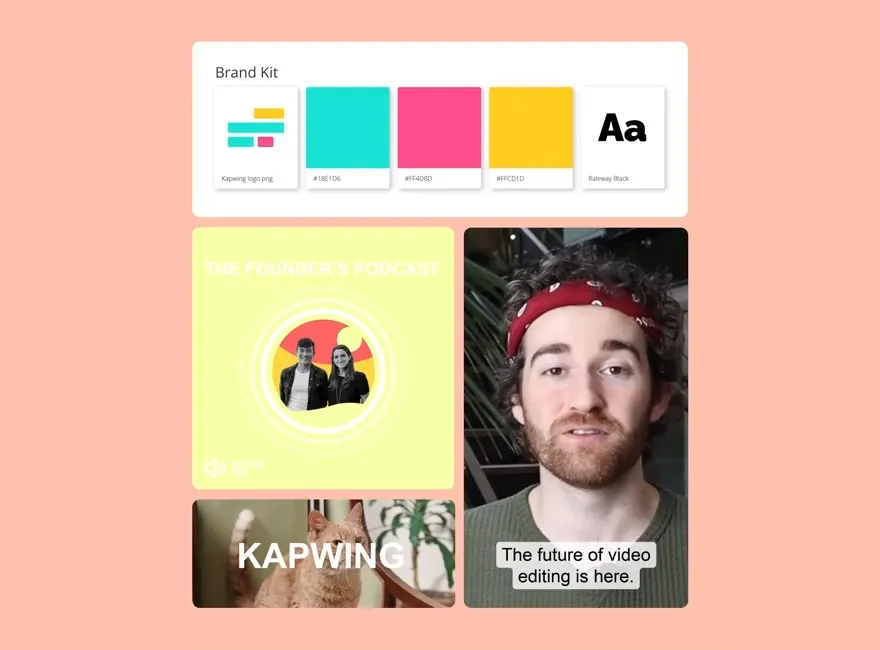
リーチを広げよう TikTokに最適なクリップで
何百万ものクリエイターがKapwingでYouTubeビデオを再利用している様子をチェックしてみて!

ストリーミングハイライト
ゲーミングストリーマーたちは、YouTubeでの長いゲームプレイを、高スコア、すごい勝利、思わぬミスを紹介する、テンポの速いTikTokビデオに変身させているんだ

ミニチュートリアル
クリエイターは詳細なYouTubeチュートリアルを、簡潔で役立つクリップのシリーズに変換して、新しい視聴者を長編動画に引き込んでいるんだ

ダンスクリップ
ミュージシャンはYouTubeで完全な音楽ビデオをリリースして、オンラインコンバーターを使って、TikTokのダンスチャレンジやトレンドに合うフックやコーラスのクリップを作っているんだ

Vlogの振り返り
YouTubeのブロガーは、面白い出来事、リアクション、印象的な瞬間をTikTokの視聴者に向けて短いクリップに再編集するために、YouTubeからTikTokへのコンバーターを活用しているんだ
.webp)
インタビュー引用
インフルエンサーや小規模事業主は、最高の引用を自動的に抽出し、TikTokに合わせてリサイズし、スピーカーオートフォーカスを追加することで、YouTubeインタビューのクロスプロモーションをもっと簡単に加速させられます

料理のコツとテクニック
YouTubeの料理チャンネルが、長めのレシピ動画を、TikTokの視聴者向けに、投稿やストーリーズで簡単に理解できる、ちょっとしたコツや裏技に変換しているんだよ

ポッドキャストのプロモーション
Kapwingの AI 搭載の YouTube to TikTok コンバーターは、ポッドキャスターたちが、エピソードから最も印象的または議論を呼ぶサウンドビットを抽出し、9:16の縦型フォーマットでTikTokに投稿するのを簡単にサポートします。
YouTubeの動画をTikTokに共有する方法
- YouTubeの動画をアップロード
YouTubeの動画を、どんなデバイスからでもKapwing.comにアップロードしよう!
- サイズ変更と編集
右側のツールバーで「プロジェクトをリサイズ」をクリックし、YouTubeの動画を縦向き(9:16)のTikTokフォーマットにリサイズして、「塗りつぶしてトリミング」か「中央に合わせる」から選んでね。
- エクスポートして投稿する
最終的な編集(トリミング、分割、短いクリップへの分割など)を行います。MP4としてファイルをエクスポートしてダウンロードし、クリップをInstagramに投稿しましょう。
*AIを使って動画内のクリップを自動的に見つけてリサイズするには、YouTubeの動画をKapwingのクリップジェネレーターに追加して、AIにクリップの抽出をリクエストしてください。
Kapwingはどこが違うのですか?
よくある質問
YouTubeからTikTokへのコンバーターは無料なの?
そう、Kapwingの YouTube to TikTok コンバーターは全ユーザーが無料で試せて、リサイズを簡単にするためのプリセットのアスペクト比も含まれているよ。でも、4K画質の動画やAIを活用した自動字幕・翻訳機能を無制限に使いたい場合は、Proアカウントが必要だよ。
はい、無料版では、エクスポートされた動画にKapwingのウォーターマークが入ります。ウォーターマークを削除したい場合は、有料プランにアップグレードする必要があります。
無料アカウントでKapwingを使っているなら、YouTubeからTikTokへのコンバーターを含むすべてのエクスポートに透かしが入っちゃうよ。Proアカウントにアップグレードすれば、透かしを完全に取り除けるよ。
YouTubeの動画をTikTokに変換する方法
TikTokで横向き動画を縦向きに変換するには、人気のプラットフォームのアスペクト比を簡単に変更できるツールが必要だよ。Kapwingの YouTube to TikTok Converterは、カンタン操作で動画フォーマットを変換できる超便利な機能!アップロードしたら、上部のツールバーでTikTokの動画サイズプリセット(9:16)を簡単に見つけられるよ。
TikTokの最大動画長は10分です。
クリエイターは、TikTokでアプリ内で最大10分の動画を撮影できます。でも、TikTokには最大60分の動画をアップロードすることもできるんだ。TikTokに投稿する最高のクリップを見つけるには、Kapwingのクリップメーカーを使って、長い動画から自動的に最高のハイライトを見つけよう。10分のTikTok動画からいろんなクリップを作るのに最適だよ。
TikTokで最適なアスペクト比のサイズって何?
TikTokの動画に最適なアスペクト比は9:16で、スマホでバッチリ映えるよ!1:1(正方形)や16:9(横長)のアスペクト比でもアップロードできるけど、画面いっぱいに表示されないかもしれないから注意してね。
YouTubeの動画をTikTokの動画に変換する理由って何?
YouTubeの動画をTikTokに変換する理由はたくさんありますが、主な3つは次のとおりです:
- 新しい視聴者に届く:YouTubeをTikTokに変換して、新しい視聴者を引き付けよう。視聴者の重複はあるけど、YouTubeの動画を再利用することで、TikTokで新しいファンを見つけられるよ。
- 労力の最大化:複数のプラットフォーム用にゼロからコンテンツを作るのは、かなり時間と労力がかかるよね。YouTubeの動画をTikTok向けの形式に変換して、エネルギーを節約し、各動画の影響力を高めよう。
- クロスプロモーション:新しいYouTube動画を公開する際、最高の瞬間をTikTokクリップにすることで、クロスプロモーションを行い、新しいアップロードへの期待を高め、TikTokユーザーをYouTubeチャンネルに誘導できるよ。
TikTokに動画をインポートできるよ!
そうだね!TikTokにクリップをインポートして、トリミングし、TikTokの組み込み編集ツールで繋ぎ合わせることができるよ。でも、TikTokで動画を編集すると、ダウンロードして他の場所に投稿する際にTikTokの透かしが残っちゃうんだ。他のプラットフォームでも使える動画編集ツール、Kapwingを使うことをおすすめするよ。
YouTubeの動画を TikTok にクリップする簡単な方法
Kapwingのクリップジェネレーターを使えば、1本の長いYouTube動画を自動的に短い複数のクリップに変換できます。動画を直接アップロードするか、YouTubeのURLをAIクリップジェネレーターに貼り付けてください。次に、「9:16アスペクト比」というキーワードを含むプロンプトを入力し、字幕、ボイスオーバー、クリップの長さなど、追加したい要素を決めます。最後に「生成」をクリックすれば、YouTubeの動画が小さなTikTokクリップに分割されます。
YouTubeショートとTikTokを比較してみたよ!どっちが面白いか、一緒に見ていこう!
YouTube ShortsとTikTokは、どちらも短い垂直動画のプラットフォームですが、ちょっとずつ違う視聴者と目的に応えているんだ。TikTokは、バズるトレンド、めちゃくちゃ魅力的なアルゴリズム、若いZ世代が中心のユーザーベースで有名で、クリエイティビティとエンターテインメントの聖地みたいな感じ。一方、YouTube Shortsは、YouTubeの広大な世界を活用して、クリエイターに既存のファンへのアクセスと長尺コンテンツとのスムーズな連携を提供しているよ。
- YouTube Shorts: 収益を築いて、短尺コンテンツを長期的な稼ぎ戦略に組み込むのに超おすすめ。ShortsはYouTubeのパートナープログラムと連携してて、クリエイターは広告収入をゲットでき、長尺動画への流入を促進して、チャンネル全体の成長をバックアップしてくれるんだ。
- TikTok: ブランドの露出を拡大して、若くてめちゃくちゃエンゲージメントの高い視聴者にリーチするのに最高。TikTokのアルゴリズムのおかげで、コンテンツがバズりやすく、ブランドやクリエイターにフォロワーを爆速で増やして、知名度を高められるプラットフォームなんだ。
CapCutみたいな動画編集アプリは他にもたくさんあるよ!
CapCutに似た無料・有料アプリはいくつかありますが、最適な選択は編集経験とPC、Android、iPhoneのどれで作業するかによって変わります。CapCutに似たすごいアプリをいくつか紹介します:
- Kapwing: ソーシャルメディアクリエイター向けのクラウドベースの万能編集プラットフォームで、PC、Mac、ノートパソコン、デスクトップで簡単に使えます。簡単なリサイズ機能で、TikTokの動画を他の人気ソーシャルチャンネル用に即座に変換できます。AI搭載のクリップメーカーは、長い動画を自動でスキャンし、字幕と遷移効果付きの短いクリップを生成して、制作を加速します。
- InShot: モバイルユーザー向けのわかりやすいアプリで、直感的なインターフェースと音楽、エフェクト、テキストを追加する機能で素早い編集を可能にします。他のアプリほど機能は豊富ではありませんが、InShotは初心者に優しいシンプルなインターフェースが特徴です。
- DaVinci Resolve: PCとMacで使える強力なビデオエディターで、高度なカラーグレーディングとポストプロダクション機能で知られています。学習曲線がやや急なため、経験豊富な編集者に向いています。
- KineMaster: AndroidとiOSユーザー向けのモバイルビデオエディターで、マルチレイヤー編集、エフェクト、トランジションなど幅広い機能を提供し、初心者からプロまで対応できます。無料版には広告が含まれ、初心者には少し操作が複雑に感じられるかもしれません。
- Filmora: PCとモバイル向けの編集ツールで、そのシンプルさとアクセシビリティからCapCutに最も近い代替アプリの1つです。使いやすいインターフェースと多様なクリエイティブ機能を求めるユーザーに最適です。無料版ではすべてのエクスポートにウォーターマークが付くことに注意してください。
Kapwingは、どのような規模のチームでも無料で使用することができます。また、機能、ストレージ、サポートが追加された有料プランもご用意しています。